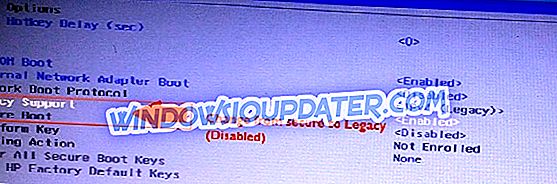Các giải pháp tiềm năng để sửa lỗi Windows 10 Secure Boot
- Tắt khởi động an toàn Windows 10
- Sử dụng Khôi phục hệ thống
- Đặt lại PC
- Chạy Startup Repair
- Chạy SFC
- Khôi phục Windows 10 từ hình ảnh hệ thống
- Thực hiện cài đặt sạch Windows 10
Windows 10 Secure Boot là một mô-đun quan trọng trong hệ điều hành của Microsoft vì nó giúp củng cố bảo mật PC của bạn bằng cách chặn phần mềm độc hại và các chương trình không an toàn khác có thể truy cập vào phân vùng khởi động trong khi khởi động.
Chức năng đặc tả của UEFI (Unified Extensible Firmware Interface) thực sự thay thế hiệu quả BIOS thông thường bằng cách kiểm tra chữ ký của các phần mềm khởi động khác nhau như trình điều khiển phần mềm UEFI (ROM tùy chọn), ứng dụng EFI, bên cạnh hệ điều hành.
Điều này làm cho nó trở thành một thành phần tiện dụng để chạy trong quá trình khởi động hệ thống Windows 10.
Tuy nhiên, đôi khi máy tính hiển thị các lỗi lỗi khởi động an toàn khi cố gắng hoàn thành các kiểm tra liên quan và PC không khởi động được.
Điều này có thể là do các vấn đề tương thích như phần cứng được cài đặt gần đây như card đồ họa không tương thích với Secure Boot.
Vì vậy, làm thế nào bạn có thể khắc phục sự cố windows 10 lỗi khởi động an toàn? Vâng, có một số giải pháp làm việc như được thảo luận tiếp theo.
Lỗi khởi động an toàn Lỗi Windows 10: Các bản sửa lỗi được đề xuất
Cách khắc phục 1: Tắt Windows 10 Secure Boot
Mặc dù nó có thể khiến bạn bị lộ, tắt khởi động an toàn UEFI sẽ vô hiệu hóa các quy trình của nó để vấn đề không xảy ra.
Các bước:
- Buộc đóng PC của bạn bằng cách nhấn nút nguồn.
- Bây giờ bật máy tính và truy cập BIOS Điều này thường bằng cách nhấn một phím được chỉ định trên bàn phím trong trình tự khởi động. Các khóa truy cập BIOS thường được sử dụng là F1, F2, F10, F12 và Esc tùy thuộc vào nhà sản xuất và kiểu máy tính.
- Bây giờ hãy xác định cài đặt Khởi động an toàn Windows 10 chủ yếu được tìm thấy trong Bảo mật.
- Sử dụng phím bên phải, thay đổi nó thành Vô hiệu hóa .
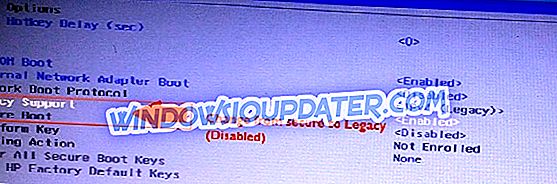
- Lưu các thay đổi, thoát và thử lại khởi động .

Trong một số trường hợp nhất định, bạn có thể phải thay đổi thêm phần sụn khác để bật hỗ trợ cũ và tải Mô-đun hỗ trợ tương thích (CSM).